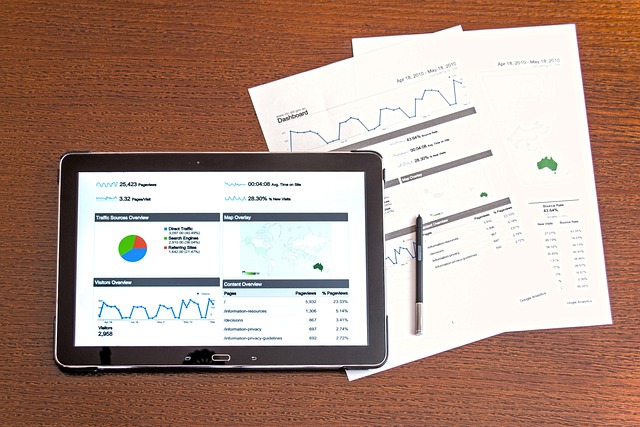顧客リストの作成、アンケート結果の集計、日々の経費データの入力… こうしたデータ入力作業、地道で時間がかかる上に、集中力も必要ですよね。
「ひたすらコピペの繰り返しで、肩も目も疲れる…」
「入力ミスしてないか、何度も確認するのが大変…」
「この単純作業、もっと早く正確に終わらせられたらいいのに!」
そんな風に感じている方は、きっと少なくないはずです。単純作業だからこそ、ちょっとした油断がミスにつながりやすく、そのチェックにもまた時間がかかる… まさに負のスパイラルです。
でも、もし、そんな面倒でミスの許されないデータ入力作業を、AIがあなたの代わりにサッと片付けてくれるとしたら、素晴らしいと思いませんか?
今回は、話題の「生成AI」を活用して、日々のデータ入力や整理作業を劇的に効率化し、ミスを減らす方法を、生成AI初心者の方にも分かりやすく、隣で説明するようにご紹介します!
目次
そのデータ入力、まだ「手作業」で消耗していませんか?(現状の課題)
これまでのデータ入力作業には、多くの人が悩まされる共通の課題がありました。
- 手作業での転記・整理が大変: 紙のアンケート、名刺、PDF資料、様々な形式のメールなど、バラバラの情報源からデータを一つ一つ拾い上げ、手入力するのは骨の折れる作業です。(画像参照:「手作業での項目整理」)
- 表の作成・整形に時間がかかる: 収集したデータをExcelなどの表形式に整え、見出しをつけ、体裁を整えるだけでも、意外と手間と時間がかかります。(画像参照:「表作成に時間がかかる」)
- ヒューマンエラーが発生しやすい: 単純作業の繰り返しは集中力の低下を招きやすく、入力ミス、転記ミス、変換ミスなどのヒューマンエラーがどうしても発生しがちです。(画像参照:「記入ミスが発生しやすい」)
- 表記の揺れ: 「株式会社〇〇」と「(株)〇〇」、「東京都」と「東京」など、入力者によって表記が微妙に異なり、後でデータを集計・分析する際に困ることがあります。
- チェック作業の負担: ミスを防ぐために、入力後のダブルチェック、トリプルチェックが必要となり、さらに時間と人手がかかってしまいます。
こうした課題は、業務全体の生産性を低下させるだけでなく、データの品質にも影響を与えかねません。
生成AIがあなたの「データ入力アシスタント」に!
そこで登場するのが生成AIです! 面倒なデータ入力作業を、あなたの優秀なアシスタントとして、高速かつ正確にこなしてくれます。
生成AIが可能にすること:
- 項目を自動で抽出: テキストデータ、メール本文、簡単なメモ書きなどから、AIが「会社名」「氏名」「電話番号」「住所」といった必要な情報を自動で認識し、抽出します。(画像参照:「自動で項目抽出」)
- エラーの少ない表を自動作成: 抽出したデータを、あなたが指定した項目(列)を持つ表形式に、自動で整理・整形します。転記ミスなどのヒューマンエラーが起こる余地が大幅に減ります。(画像参照:「エラーの少ない表作成」)
- 時間短縮と精度向上: 手作業とは比較にならないスピードでデータ入力・整理作業が完了し、かつ入力ミスも削減できるため、作業時間の大幅な短縮とデータ精度の向上が同時に実現します。(画像参照:「時間短縮と精度向上」)
これにより、あなたは退屈でミスの許されない作業から解放され、もっと重要な業務に集中できるようになります。
AIにお願いしてみよう!データ入力・整形「プロンプト」例
AIにデータ入力や整形をお願いする際の「プロンプト」例です。様々な場面で応用できるので、ぜひ試してみてください。
プロンプト例1:名刺情報(テキスト)から顧客リストを作成
以下の名刺情報(テキスト形式)から、「会社名」「部署名」「役職」「氏名」「メールアドレス」「電話番号」を抽出し、Excel形式の表でまとめてください。
[ここに名刺情報のテキストを複数貼り付け]プロンプト例2:自由記述を含むアンケート結果を集計表に
以下のアンケート結果(自由記述回答を含む)を読み込み、「質問1」「質問2」「質問3(自由記述)」の回答をそれぞれ列にした表形式で集計してください。
[アンケート結果のテキストデータを貼り付け]プロンプト例3:複数のメール本文から情報を抽出して一覧化
以下の複数のメール本文から、「差出人の会社名」「差出人氏名」「問い合わせ内容の要約」を抽出し、一覧表にしてください。
[メール本文のテキストを複数貼り付け]ポイント: プロンプトでは、「元のデータ(テキストやファイルなど)」「抽出したい項目」「最終的な出力形式(表形式、Excel、CSVなど)」を明確に伝えることが成功の秘訣です。画像にもあるように「Excel形式で」といった指定も可能です。
AIデータ入力の精度と効率を上げるコツ
AIによるデータ入力・整形を、さらにスムーズで正確にするためのコツをご紹介します。
- 元データの形式を意識する: AIは万能ではありません。可能であれば、手書き文字よりテキストデータ、区切り文字が明確なデータなど、AIが認識しやすい形式で元データを用意すると、精度が向上します。
- 抽出項目を具体的に指定する: 「必要な情報を抜き出して」ではなく、「『商品コード』『単価』『数量』の項目を抽出して」のように、具体的に指示しましょう。
- 出力フォーマットを明確に: 「以下の列順で表を作成してください:[列1], [列2], [列3] …」「1行目をヘッダーとしてください」など、希望する表の構造を詳しく伝えることが重要です。
- データ整形ルールを指示する: 「電話番号はハイフンなしの半角数字で統一」「住所は都道府県から記載」など、データ入力のルールがあればAIに伝えましょう。
- 応用編:表記ゆれを修正させる: 「会社名の『株式会社』『(株)』『(株)』をすべて『株式会社』に統一してください」のように、データクレンジング(データの整形・浄化)作業も依頼できます。
- 応用編:次の分析ステップへ: AIで整形したデータをもとに、「この表の〇〇列の合計値を計算して」「△△項目でグループ化して件数をカウントして」など、簡単な集計や分析の下準備を依頼することも可能です。
生成AIでデータ入力・整理をするメリット まとめ
AIをデータ入力・整理作業に活用することで、以下のような大きなメリットがあります。
- 作業時間の大幅削減: 単純作業にかけていた時間を、他の重要な業務に充てることができます。
- ヒューマンエラーの削減: 入力ミス、転記ミス、計算ミスといった人為的なミスを大幅に減らし、データの正確性を高めます。
- データ品質の向上: 表記ゆれなどが統一され、一貫性のある高品質なデータを作成できます。
- 属人化の解消: 特定の人しかできないようなデータ入力作業を標準化できます。
- コスト削減: 作業時間やチェック工数の削減により、人件費などのコスト削減につながります。
AIデータ入力の注意点と限界
非常に便利なAIデータ入力ですが、利用にあたっては注意点も存在します。
- 誤認識の可能性: 特に、手書き文字、解像度の低い画像、複雑な表組やレイアウトのPDFなどは、AIが文字や区切りを正確に認識できない場合があります。
- 文脈の誤解: AIは文脈を完全には理解できないため、意図しない情報を抽出したり、必要な情報を見逃したりする可能性もゼロではありません。
- 機密情報の取り扱い: 顧客の個人情報や企業の財務データなど、機密性の高い情報を扱う際は、利用するAIツールのセキュリティ対策やプライバシーポリシーを十分に確認し、組織のルールを厳守してください。
- 最終チェックは必須: どれだけAIが高性能でも、最終的な確認は人間の目で行うことが極めて重要です。出力されたデータが本当に正しいか、意図通りかを確認するプロセスは省略できません。
まとめ:AIに単純作業を任せて、あなたはもっと価値ある仕事へ
今回は、生成AIを使って、面倒なデータ入力・整理作業を効率化する方法についてご紹介しました。
データ入力は多くのビジネスで必要不可欠ですが、時間と労力がかかり、ミスも発生しやすい作業です。生成AIは、この作業を高速かつ正確に行うための強力なツールとなり、私たちを単純作業の繰り返しから解放してくれます。
AIにできることはAIに任せ、人間はより創造的で、分析的で、付加価値の高い業務に集中する。そんな働き方の実現に向けて、まずは手元の簡単なデータ入力作業から、AIの活用を試してみてはいかがでしょうか。
AIを賢く使いこなし、データ入力の悩みから解放され、あなたの貴重な時間をもっと価値ある仕事に使いましょう!
 Smart-Hint
Smart-Hint